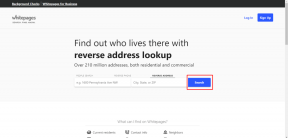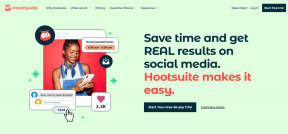11 tyylikkäintä OnePlus 5 -kameravinkkiä ja -vinkkiä
Sekalaista / / November 29, 2021
OnePlus 5 -kamera on tehnyt mielenkiintoisia muutoksia kameratekniikassaan. Sen lisäksi, että se on ensimmäinen OnePlus-laite, jonka mukana tulee a kahden kameran asetukset, siinä on myös erittäin nopea automaattitarkennus (Fast AF) -standardi. Plus uusimmalla EIS: n sisällyttäminen tekniikka, sinulla on melkein täydellinen kamera OnePlus 5:ssä.

Saadakseen kaiken irti OnePlus 5 Camera, me Guiding Techissä, olemme käyneet läpi kamerasovelluksen jokaisen kolan ja kulman ja laatineet luettelon hienoimmista OnePlus 5 -kameravinkeistä ja -vinkeistä.
Aloitetaan.
1. Ota käyttöön Tallenna normaali valokuva -vaihtoehto
Muotokuva- tai Bokeh-tila on yksi OnePlus 5:n tärkeimmistä kohokohdista, ja se tuottaa uskomattomia kuvia. Toisinaan tämä tila ei kuitenkaan välttämättä näytä oikeaa kuvaa. Vaikka voit aina napsauttaa toista kuvaa, miksi tuhlata aikaa, kun OnePlus 5 tarjoaa sinulle hienon vaihtoehdon kuvan normaalille versiolle?

Asetuksen (oletusarvoisesti pois päältä) avulla voit tallentaa kaksi kopiota samoista kuvista – yhden bokehilla ja toisen ilman.
Ottaen huomioon OnePlus 5:n mukana tulevan runsaasti tilaa, olisi enemmän kuin sopivaa kokeilla tätä kätevää asetusta.
2. Tarkkaile syvyysvaikutelman kuvaketta
Samaa mieltä siitä, että OnePlus 5:n syvyystehoste on ihailtava, varsinkin viimeisimmän kamerapäivityksen jälkeen, on olemassa muutamia skenaarioita, joissa muotokuvatila ei käynnisty. Esimerkiksi, kun valo on liian heikko tai kohde on liian kaukana.


Jos et ole varma, onko tämä tila aktiivinen, etsi Syvyysvaikutus -kuvaketta etsimen alaosissa. Hyvässä asetuksessa kuvake vilkkuu vihreänä. Mutta jos asetus ei sovi, OnePlus 5 varoittaa sinua harmaana Syvyysvaikutus kuvake.
3. Käytä toissijaista linssiä makroille
OnePlus 5:n ensisijainen linssi voi olla melko hankala makrojen kaappaamisessa. Esimerkiksi tarkennuksen asettaminen on joskus hieman hankalaa.

Voit ratkaista tämän ongelman käyttämällä telezoom-objektiivia makrojen kaappaamiseen, sillä sen avulla pääset lähelle kohdetta ja tallennat sen kaikessa loistossaan.
Sinun tarvitsee vain napauttaa 2x-kuvaketta, lukita AE/AF-asetukset ja napsauttaa vakaalla kädellä.
4. Käytä Pro-tilaa
Loppujen lopuksi OnePlus 5:n automaattinen tila ei tee oikeutta joillekin luonnon äärettömän kauniille maisemille.
Tyypillisestä käsityksestä huolimatta ammatti-tilan käyttäminen ei ole niin vaikeaa, kunhan osaat valokuvauksen perusteet.
Kuten ehkä jo tiedät, sen avulla voit leikkiä valotustasoilla, tarkennuksella, ISO: lla, valkotasapainolla tai suljinnopeudella. Esimerkiksi yökuvausta varten voit nostaa ISO-tasoa ja säätää valotusaikaa saadaksesi tarvittavat yksityiskohdat esiin. Kun olet valmis, RAW-kuva on valmis muokattavaksi a kolmannen osapuolen sovellus.


Ensimmäinen kuva on otettu pro-tilassa ja paranneltu myöhemmin SnapSeedillä. Huomaa maiseman ero automaattitilassa.
5. Tallenna Pro Mode -asetukset
Jos käytät Pro-tilassa tiettyjä asetuksia, voit tallentaa ne. OnePlus 5 tarjoaa sinulle hienon vaihtoehdon tallentaa jopa kaksi pro-asetusta – C1 ja C2.

Sinun tarvitsee vain valita C-painike, säätää asetuksia ja napsauttaa Tallenna C1 -painiketta. Pora on samanlainen myös C2-asetuksissa.
Nyt, kun tarvitset tallennettuja asetuksia, napauta vain vasemmalla puolella olevia painikkeita ja olet valmis napsauttamaan pois.
6. Työskentele mukaansatempaavan kameratilan kanssa
Sovittiin, että vaakaviiva ja asetukset antavat sinulle tarvittavan viitteen upean kuvan napsauttamiseksi. Mutta jos haluat käyttää käyttöliittymää vähemmän sotkua ottaessasi viimeisen kuvan, siirry asetuksiin ja vaihda kytkintä Mukaansatempaava tila.

Joten kun valotus on asetettu ja tarkennus säädetty, siirry mukaansatempaavaan tilaan pyyhkäisemällä näyttöä. Kun olet valmis, pyyhkäise ylös nähdäksesi kameran asetukset.
7. Käytä In-house Editing Suitea
Jos haluat muokata kuvaa ennen sen jakamista verkossa, voit tehdä sen helposti sisäisellä muokkausohjelmistolla. Sinun tarvitsee vain avata kuva ja napauttaa Muokkaa.


Vaikka sillä ei ole monipuolisia vaihtoehtoja, kuten joissakin suosittuja muokkaussovelluksia, ne riittävät täyttämään perustarpeet. Se sisältää kaikki parametrit, kuten kontrastin, kylläisyyden, valotuksen, säätötyökalun ja perusrajaustyökalun.
8. Liuku valotuksen säätöä varten
Palatakseni automaattitilaan, OnePlus 5:ssä on hienot valotussäädöt. Jos olet tuntenut valotusasetukset OnePlus 3/3T, se sisälsi tarkentamisen kohteeseen ja siirtämisen sitten myötäpäivään valotuksen lisäämiseksi.

OnePlus 5:ssä näet kelloasetuksen sijaan pystyviivan tarkennuksen vieressä. Liu'uta sitä vain alas vähentääksesi valotusta ja liu'uta sitä ylöspäin lisätäksesi sitä.
9. Lukitse valotus ja tarkennus
OnePlus 5 sisältää näppärän AF/AE-lukituksen, joka lukitsee valotustasot ja pitää tarkennuksen kiinteänä, vaikka valoolosuhteet muuttuisivat tai kohde liikkuisi.

Joten jos tallennat videota, tämä tila varmistaa, että valaistus on tasainen koko ajan, mikä tekee siitä ammattimaisemman ilmeen.
Sinun tarvitsee vain painaa etsimen pitkään muutaman sekunnin ajan ottaaksesi sen käyttöön.
10. Käytä HDR-tilaa selfie-kuviin
Kauneustilat selfie-ampuja on oletusarvoinen oleskelu näinä päivinä. OnePlus 5 nousee pykälän korkeammalle ja sisältää upeita HDR-tiloja selfie-kuvia varten. Tämä automaattinen HDR on oletusarvoisesti päällä, mutta voit valita manuaalisen HDR-tilan tai sammuttaa sen kokonaan.
11. Ota sijaintitila käyttöön
Lopuksi, älä unohda ottaa sijaintitilaa käyttöön. Sijaintitila helpottaa tietyssä paikassa otettujen kuvien myöhemmin jäljittämistä.


Siinä kaikki, ihmiset
Joten näin voit ottaa parempia kuvia OnePlus 5:llä. Koska kameratekniikka on yksi OnePlus 5 -tiimin pääpainopisteistä, olisi sääli, jos sitä ei hyödynnettäisi mahdollisimman paljon. Ja jos haluat suosikkitemppusi näkyvän täällä, tiedät missä kommenttiosio on.
Katso seuraava:Kuinka varmuuskopioida ja synkronoida Google-kuvat ja Drive tietokoneelta